如何使用Windows 11多應用相機功能
已發表: 2025-05-06如果您是Windows 11 PC上Windows Insider程序的一部分,則可能知道Microsoft通過Insider Channel推出的所有新功能。 Insider Preview Build的最新版本為Windows 11 Multi-App Support提供了一個相當有趣的功能,該功能旨在提高可訪問性。該功能允許用戶同時使用多個應用程序,並同時查看其相機供稿。新的Windows 11 Multi-App攝像頭支持功能將打開大量新用例。
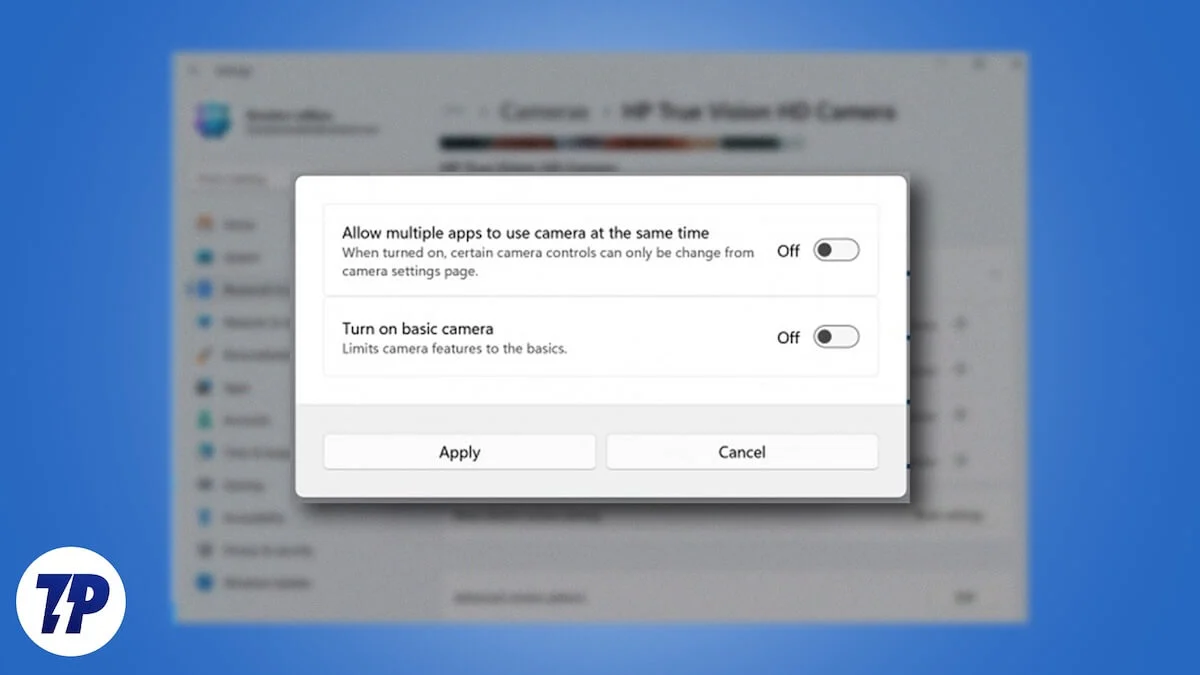
無論您是使用Windows 11計算機進行視頻呼叫,會議,組通話還是故障排除,此多應用相機支持功能都將使您與桌面上的多個攝像機饋送保持聯繫,因此您不必單獨在每個攝像頭之間進行雜耍。在本指南中,我們將向您展示如何啟用新的Windows 11多應用相機支持功能。讓我們直接跳入它。
目錄
什麼是Windows 11多應用相機支持?
根據微軟的說法,Windows 11 Multi-App攝像頭支持將來是“與聽力障礙社區一起啟用視頻流媒體語言解釋器和最終聽眾的視頻。”值得注意的是, Windows 11 Insider Preview Build 26120.2702(Dev Channel)可用的這項新功能允許用戶將相機用於多個應用程序。例如,如果您正在與您的小組討論Google Meet,那麼您也可以使用Microsoft團隊來展示。
早些時候,不可能將PC的網絡攝像頭用於兩個或多個不同的任務,因為應用程序會互動以控制相機。但是現在,有了Windows 11多應用相機的支持,您是負責相機的人,並同時在您喜歡的任何應用程序中使用它。 Windows 11用戶可以使用新功能進行流式傳輸,與不同的視頻會議平台上的不同人員合作,等等。
如何使用多應用相機支持?
在您可以在PC上使用Windows 11 Multi-App攝像頭支持功能之前,您需要執行以下步驟以使PC準備好訪問該功能。
成為Windows Insider程序的一部分
由於這些實驗功能可作為Windows Insider程序的一部分提供給用戶,因此您需要首先註冊它。 Microsoft根據其收到的反饋,通過內部預覽構建在公開之前通過內部預覽構建來推動這些頻道。這是您可以加入Windows Insider程序的方式:

- 按鍵盤上的Win+I鍵打開“設置”菜單。
- 點擊左窗格上的Windows更新。
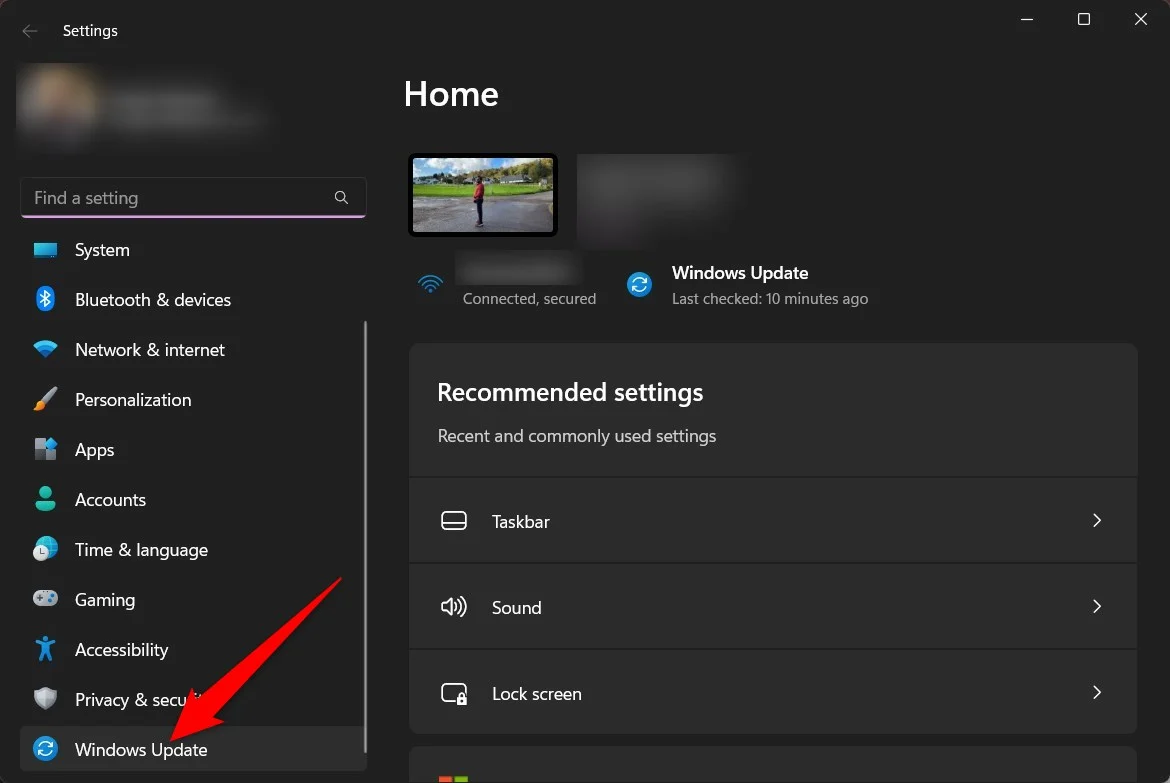
- 單擊右側的Windows Insider程序。
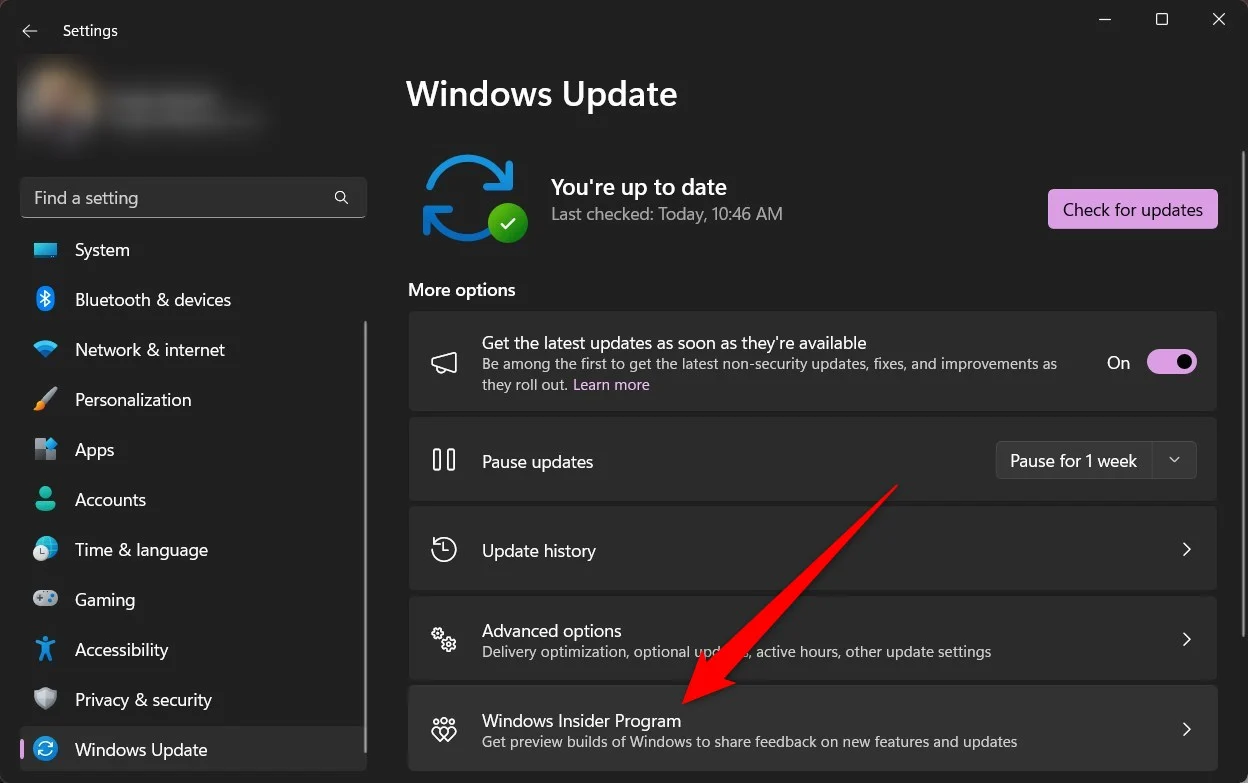
- 單擊“啟動”旁邊加入Windows Insider程序選項。
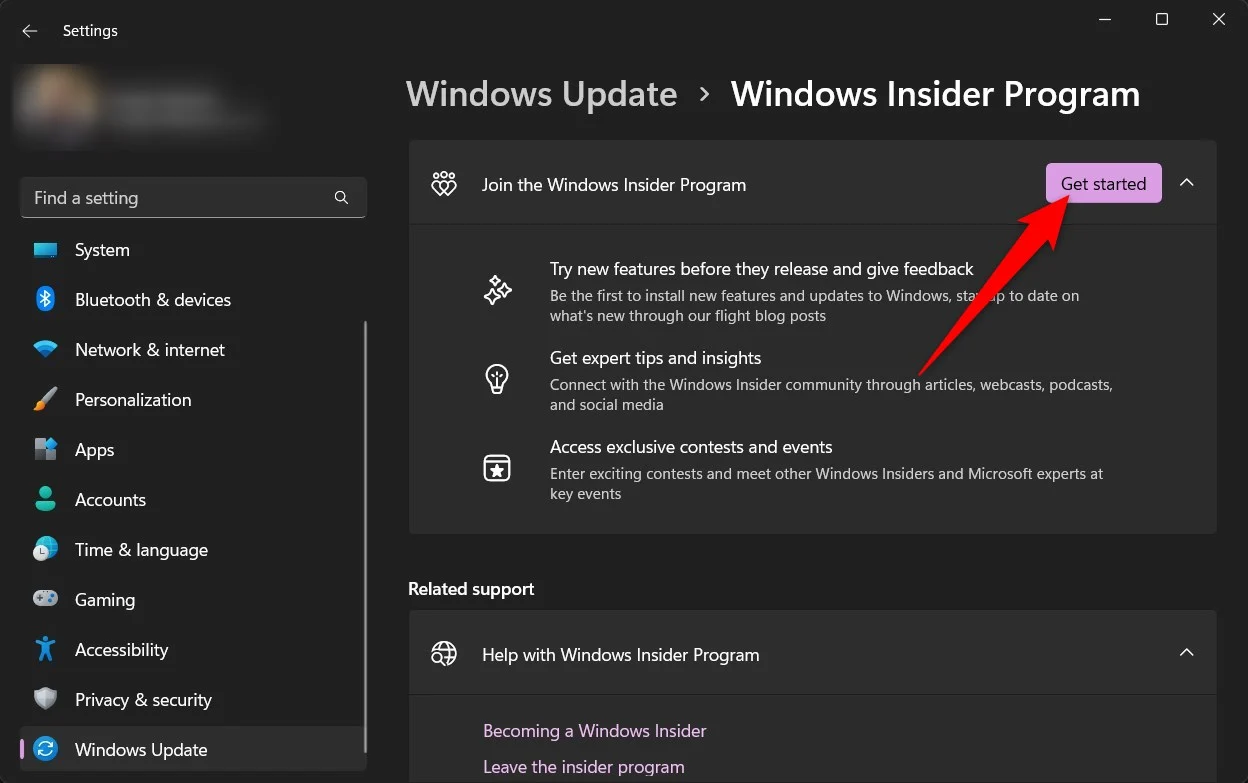
- 您將需要遵循多個步驟,包括鏈接您的Microsoft帳戶等。
- 請按照屏幕上的說明完成Windows Insider程序的註冊。
- 完成後,重新啟動您的PC ,您將準備體驗新功能作為Insider預覽的一部分。
啟用多應用相機支持
確保您的PC正在運行內幕預覽構建26120.2702(開發通道)。完成此操作後,請按照以下步驟操作:
- 按WIN+I鍵打開“設置”菜單。
- 轉到左側菜單中的藍牙和設備。
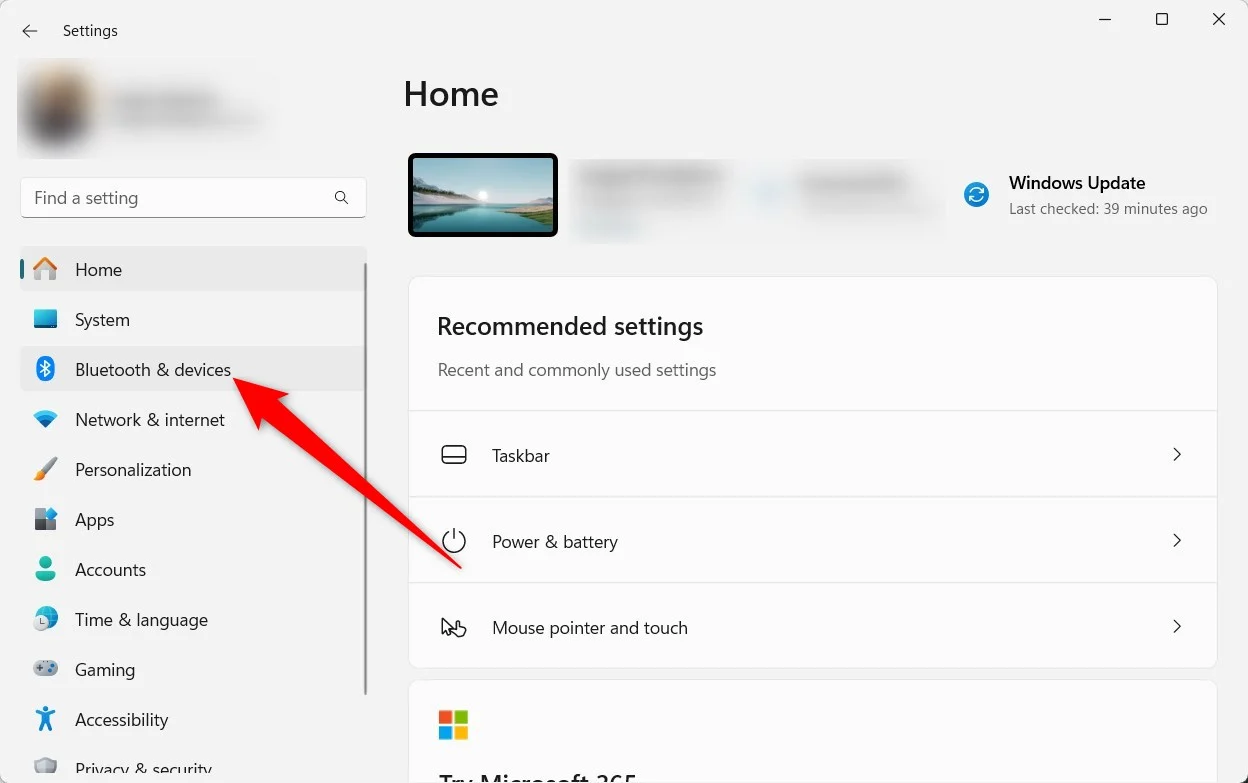
- 從選項列表中選擇攝像機。
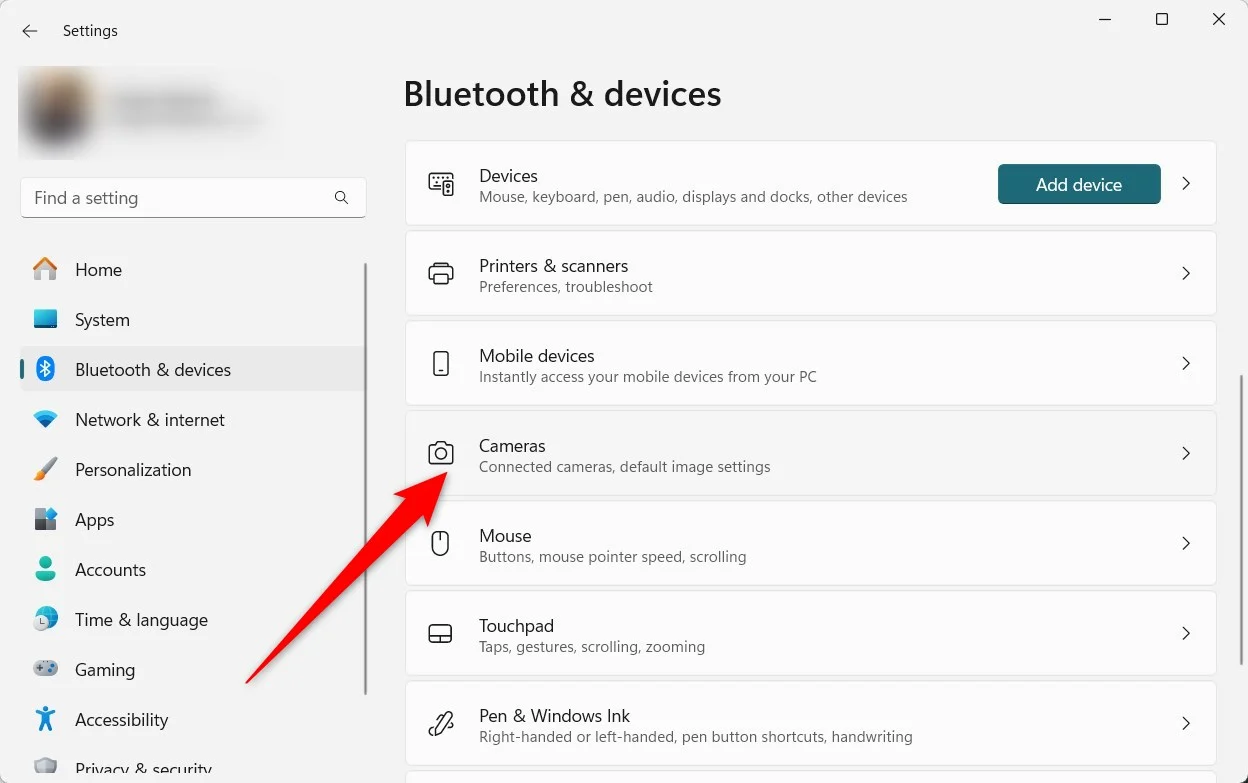
- 從連接設備列表中選擇相機。
- 單擊“高級相機選項”下的編輯。
- 在多應用相機模式下切換以激活它。您可以使用相同的菜單禁用該功能。
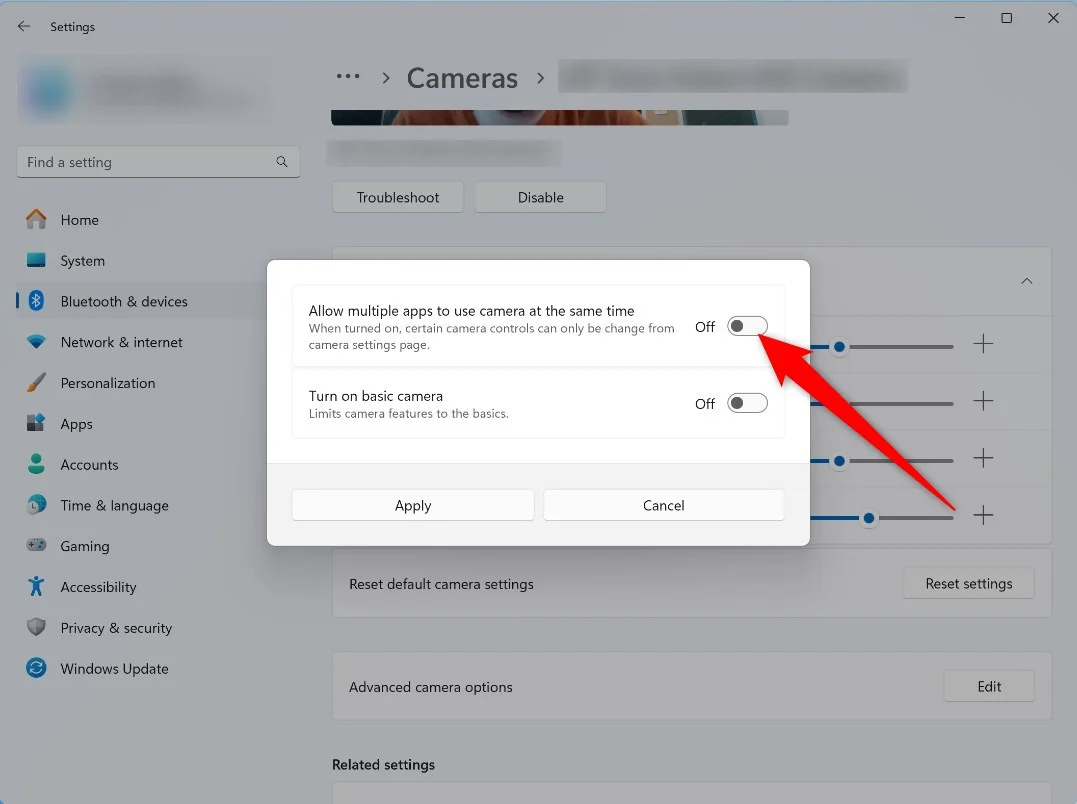
第二個“打開基本相機”選項僅僅是您通常在Windows 11 PC上使用的基本相機選項。您可以選擇啟用該功能,從而通過改進的調試來增強性能。您可以啟用此功能,以防多相機應用程序支持無法正常工作,或者您面臨相機功能的任何問題。
即將推出:媒體類型選擇
微軟已正式確認將來構建中要添加的另一個功能。新功能將允許用戶選擇不同的媒體類型,例如根據他們的喜好選擇分辨率和幀速率。當前,當您啟用Multi-App Camera功能時,根據PC的配置,PC會自動選擇設置為光學性能。
這將為依靠視頻流的用戶提供更多的控制,因為高質量的內容是吸引用戶在線的關注的原因。低質量的流媒體將更好地保存帶寬或視頻通話。
多應用相機支持如何有用?
以下是幾個場景,多應用相機支持功能可以派上用場:
- 遠程工人或教師可以使用多應用相機功能進行在線會議或課程。該功能將允許他們使用服務進行視頻聊天和另一個用於廣播工作的應用程序。以前,他們必須依靠第三方平台來實現這一目標,但是該功能可能在Windows 11中本地可用。
- 使用此功能可以輕鬆解決技術問題,因為您可以從不同的視頻通話平台獲得幫助。該功能使診斷和解決問題成為簡單的任務。
- 組織者和活動經理可以一口氣將他們的團隊匯總在一起並傳遞觀點,而無需切換到不同的應用程序以執行相同的任務。它還確保了參與每個參與的每個人的包容性。
潛在問題
- 使用Windows 11 Multi-App攝像頭支持功能時,您可能會遇到一些性能問題或滯後,因為它使用更多計算機的資源同時在應用程序中保持活躍。
- 並非所有應用程序都會無縫地使用此功能。您可能需要更新它們或放棄它們,以防它們根本不支持該功能。
- 在嘗試使用多應用相機支持功能之前,請確保每個應用程序的隱私使用。有一些設置可以管理Windows 11設置內的隱私設置。
如果您遇到任何問題或想共享有關該功能的反饋,則可以在設備和驅動程序>設備攝像頭或網絡攝像頭的情況下以反饋集線器( Win+F )提交反饋。
同時在多個應用程序上活躍
請注意,該功能無法提供給公眾,您需要成為Windows Insider才能使用它。如果您的PC的相機不是那麼高質量,那麼您就不必投資購買新相機,因為您可以正式使用Android手機作為網絡攝像頭,並在Windows 11 PC上使用其高質量的相機。還有多個第三方應用程序,可以將您的Android手機變成網絡攝像頭。
